iOS8怎么降级到iOS7,苹果iOS8怎么刷回iOS7
1、在为 iOS8 降级以前,请先自己做好个人数据的备份,如照片,通讯录。可以用电脑上的 iTunes 来备份,如图所示
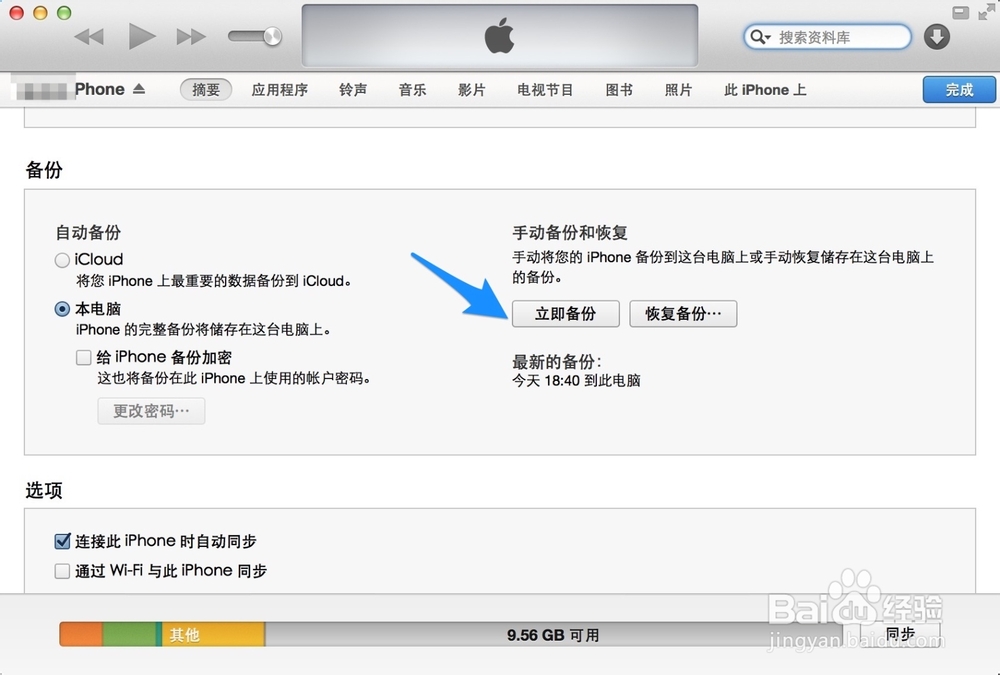
2、接下来需要我们手动下载降级所需要的 iOS7.1.2 固件系统,大家可以通过百度搜索,网上有很多下载的资源。这里为提供一个自己用的下载网站:http://act.feng.com/wetoo造婷用痃ls/index.php?r=iosRom/index在这个页面中根据你的设备类型来选择,如图所示
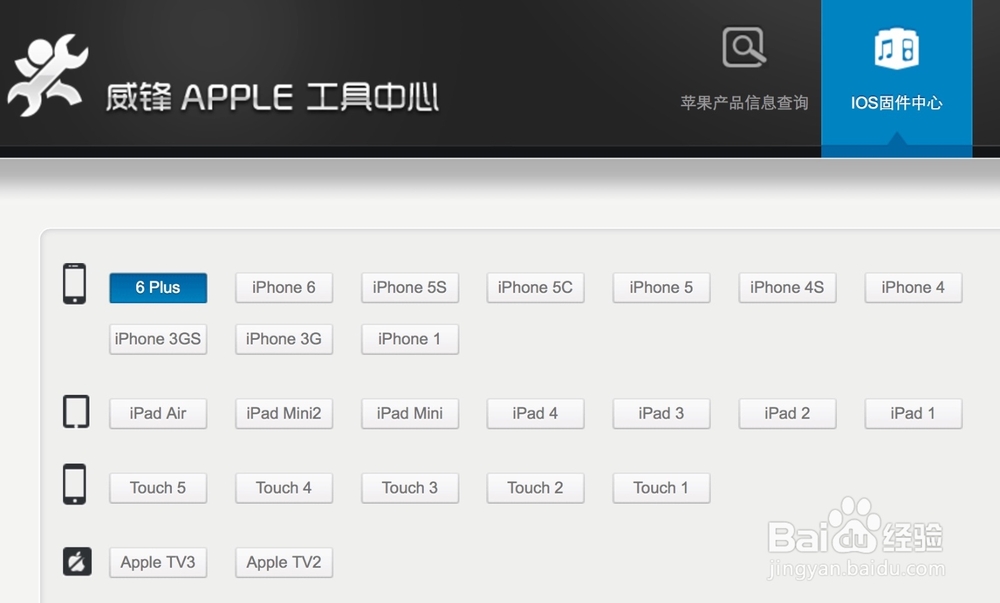
3、随后再选择 iOS7.1.2 固件,由于设备一般至少都会有二个固件,所以好多小伙伴不知道应该下载幡郴镭钒哪个。根据自己机器的型号,选择相应的固件版本。机器的型号可以自己查看手机背壳,然后在页诹鬃蛭镲面中对应自己的设备型号,如A1528这样的,下载相应的固件就好了。
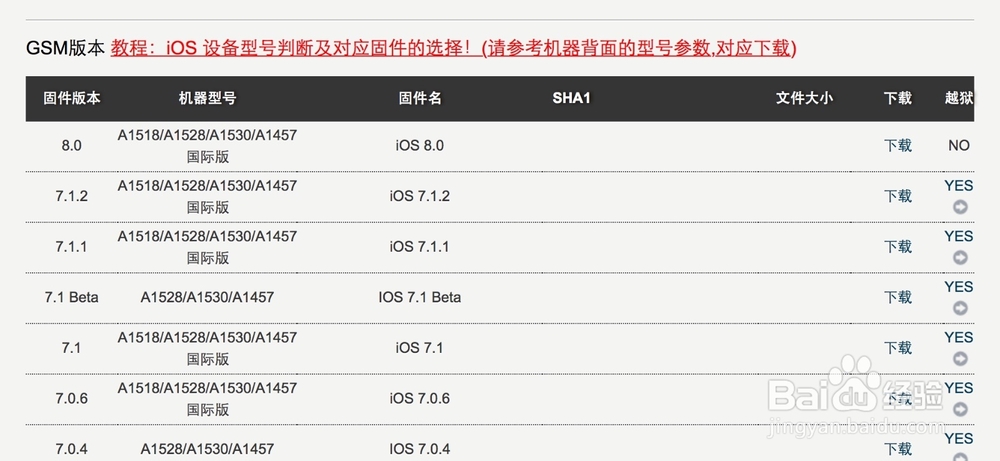
4、另外,如果你的电脑上没有安装 iTunes 软件的话,请前往官网下载并安装:http://www.apple.com/cn/itunes/download/
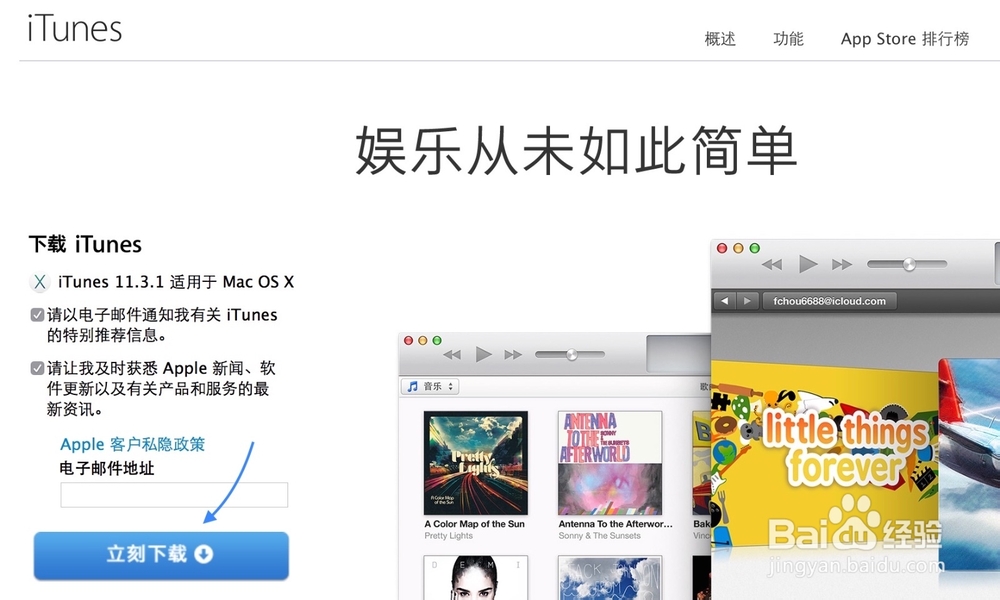
5、一切工具准备就绪以后,由于是从高版本到降到低版本,所以先得让 iPhone 进入恢复模式。先把 iPhone 与电脑连接起来,打开 iTunes 软件。
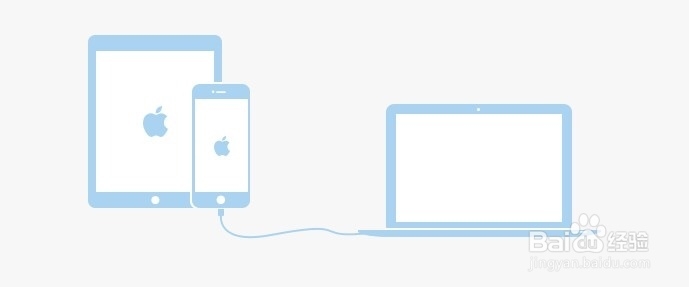
6、随后请长按住电源键,出现关机选项时,请滑动关机
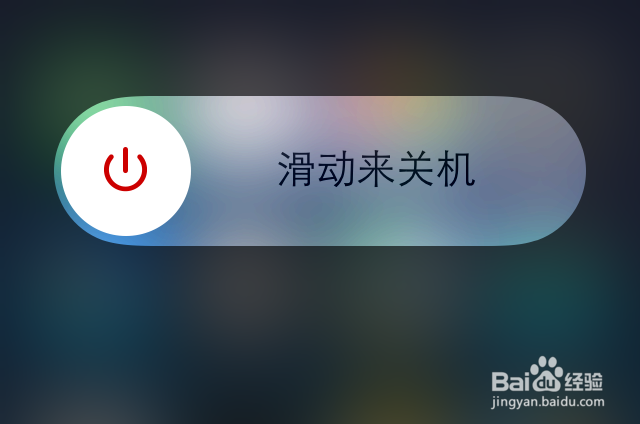
7、接着请按下面的方法操作,让 iPhone 进入恢复模式:一、随后再按电源键开机,屏幕会出现苹果标志,不要松开炼蓄晦擀电源键;二、接着再按住主屏 Home 键,直到屏幕黑屏;三、当屏幕黑屏时,请松开电源键,继续按住主屏 Home 键不要松开,直到电脑端的 iTunes 出现检测到一个处于恢复模式的 iPhone;注:如果进入不了恢复模式的话,请多操作几次。
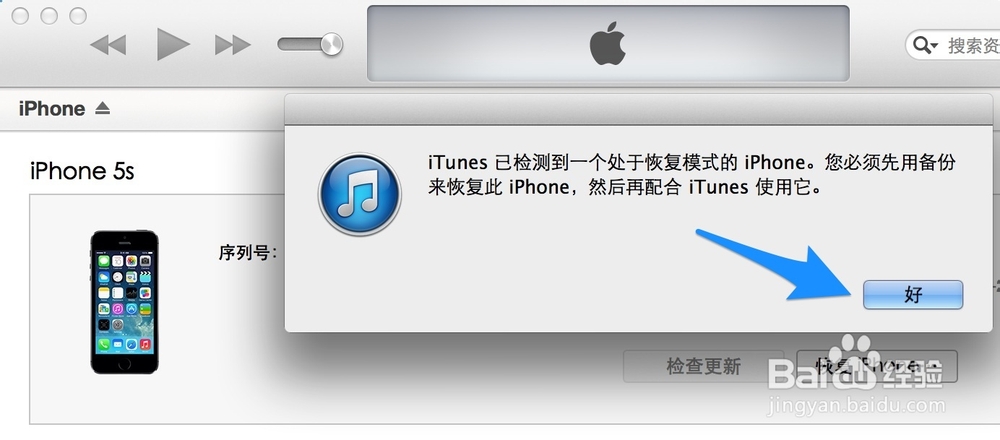
8、随后请在 iTunes 窗口中先按下电脑键盘上的 Shfit键(Widows系统)不放或 Alt键(Mac系统),然后再点击“恢复 iPhone”按钮,如图所示
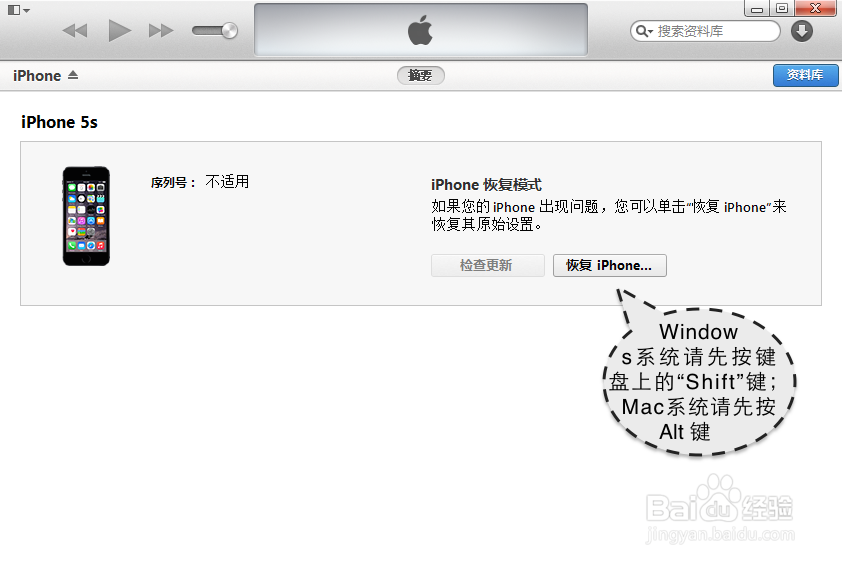
9、接下来选择我们之前在网上下载的 iOS7.1.2 的固件文件,如图所示
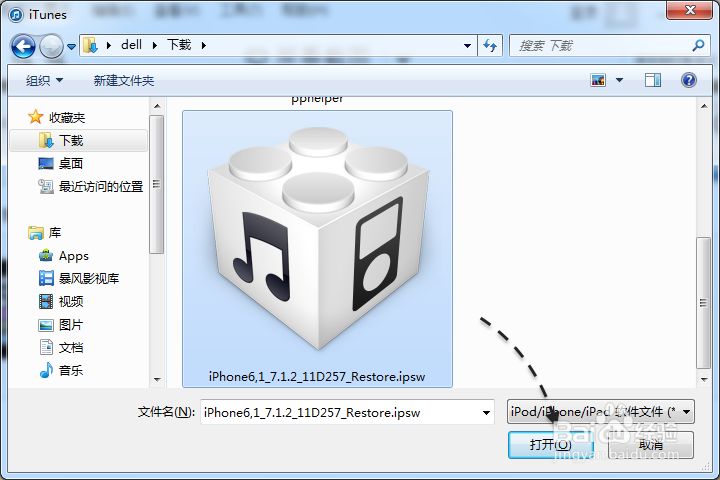
10、随后会提示我们是否要恢复,点击“恢复”按钮继续,如图所示
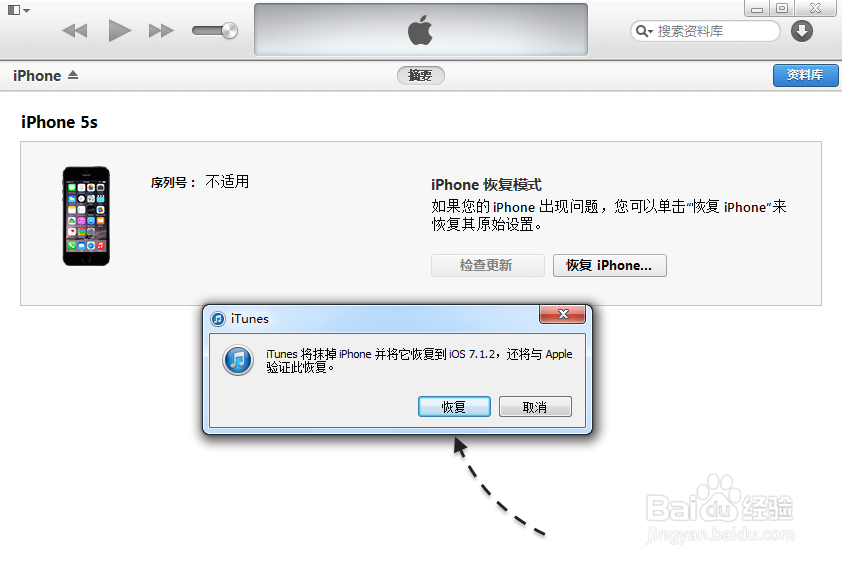
11、接下来请等待 iTunes 提现 iOS7 固件,如图所示
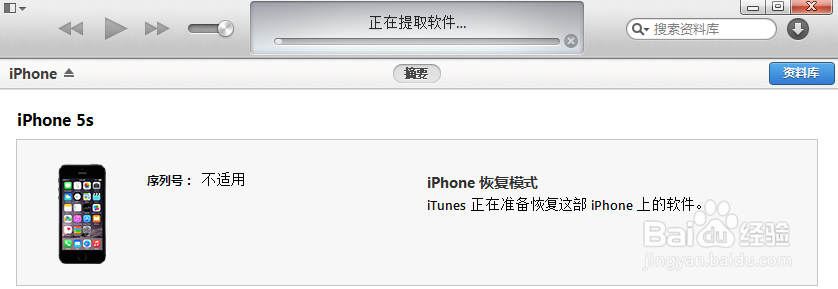
12、如果一切顺利的话,就可以把 iOS8 降级回 iOS7.1.2 固件系统了。
